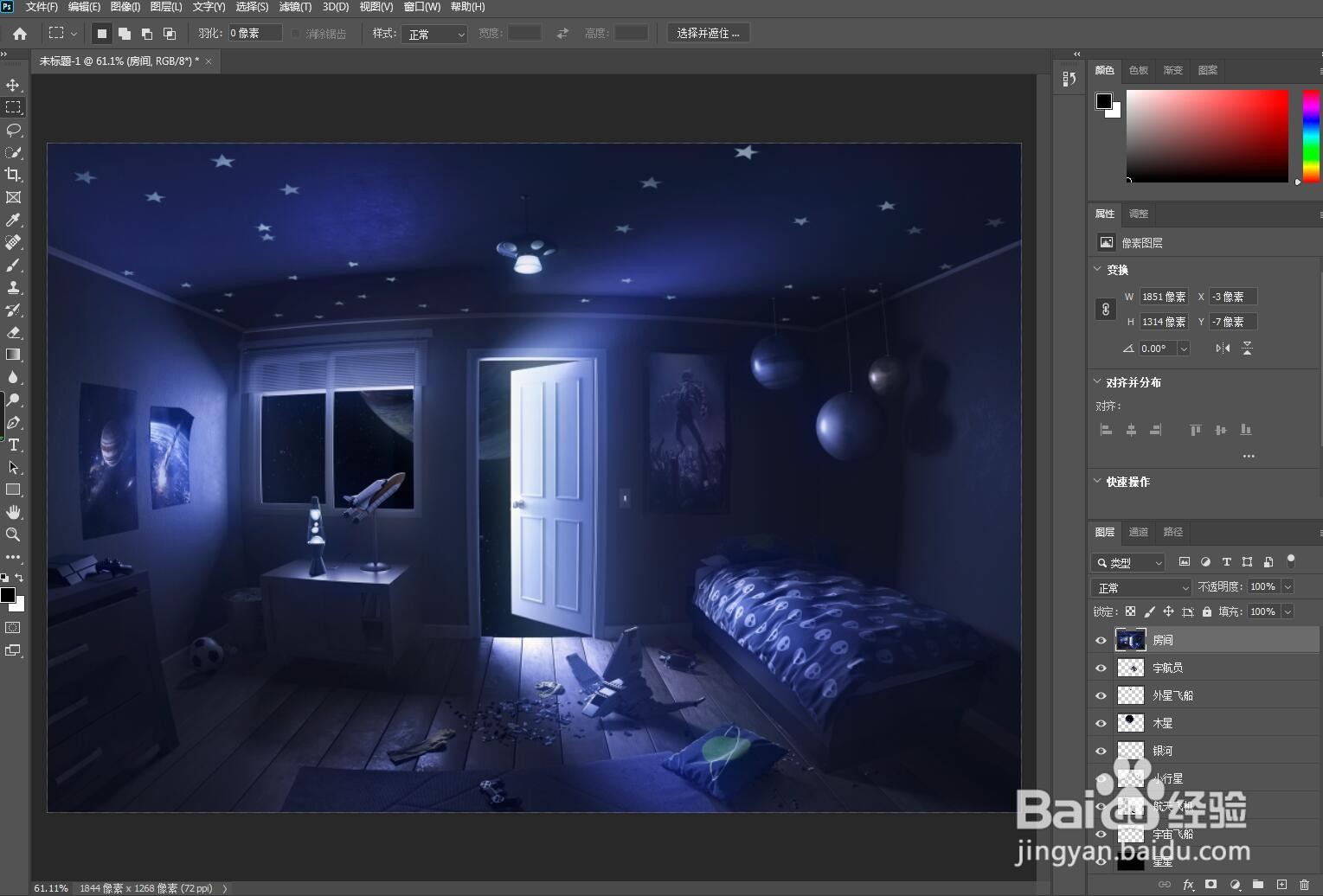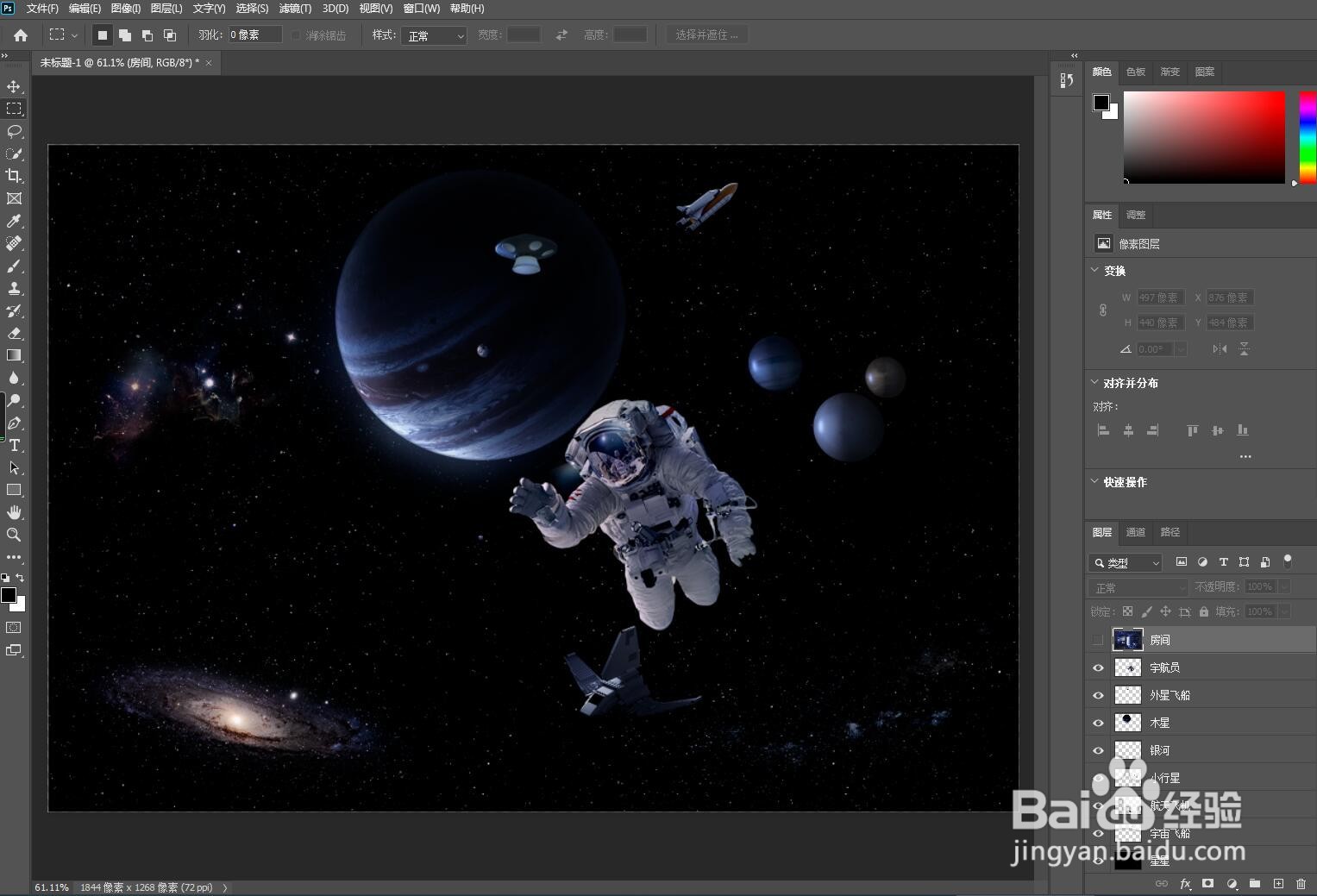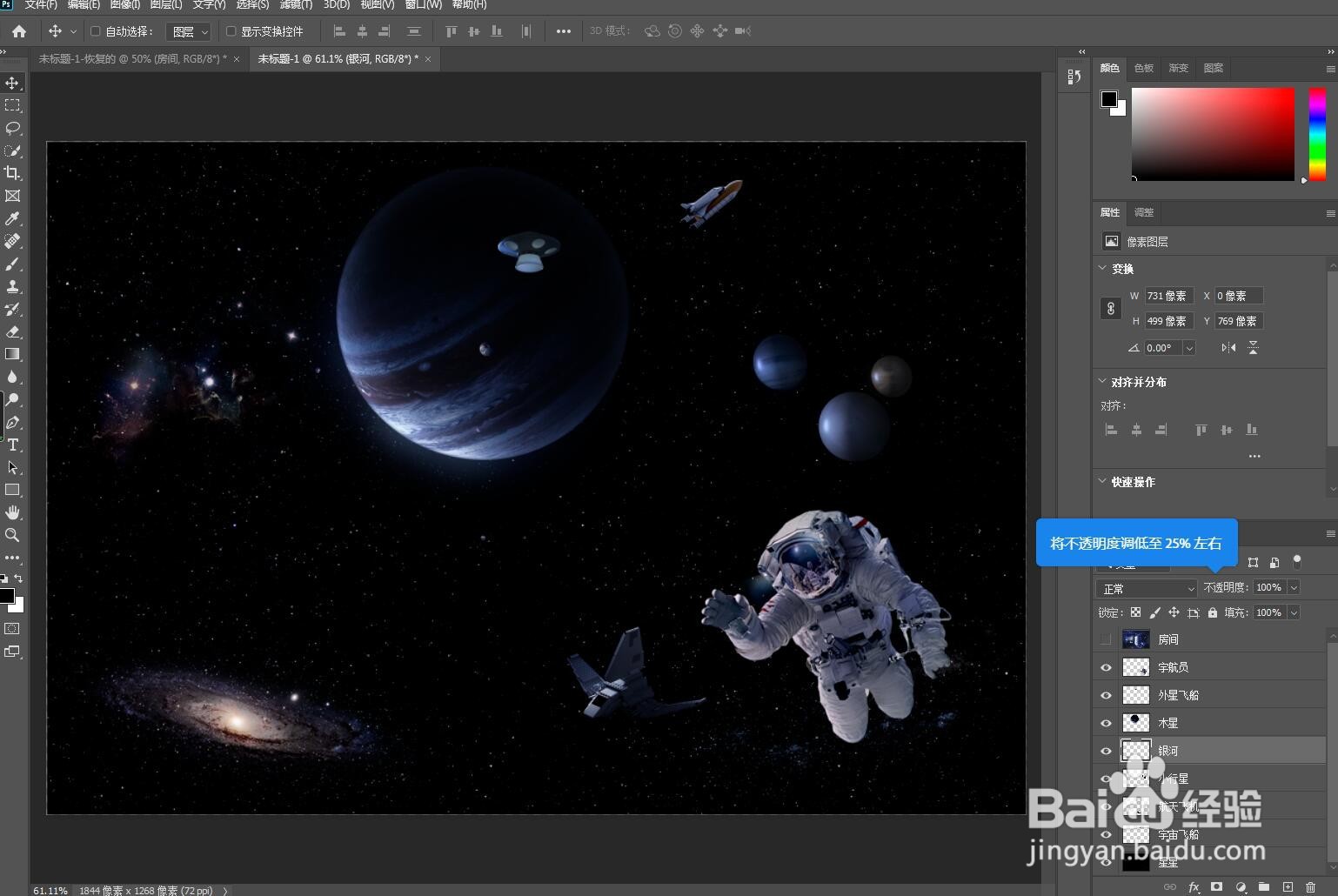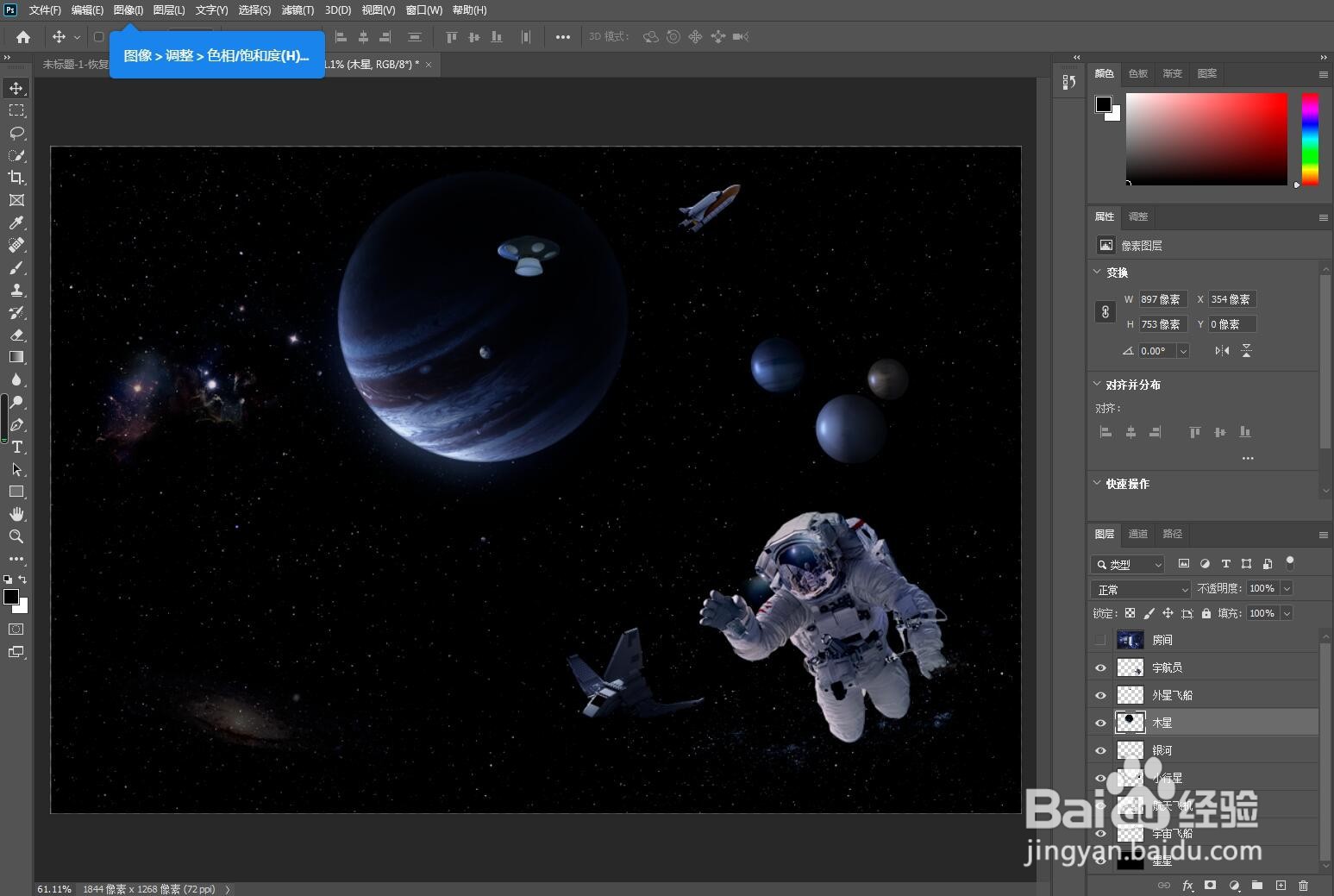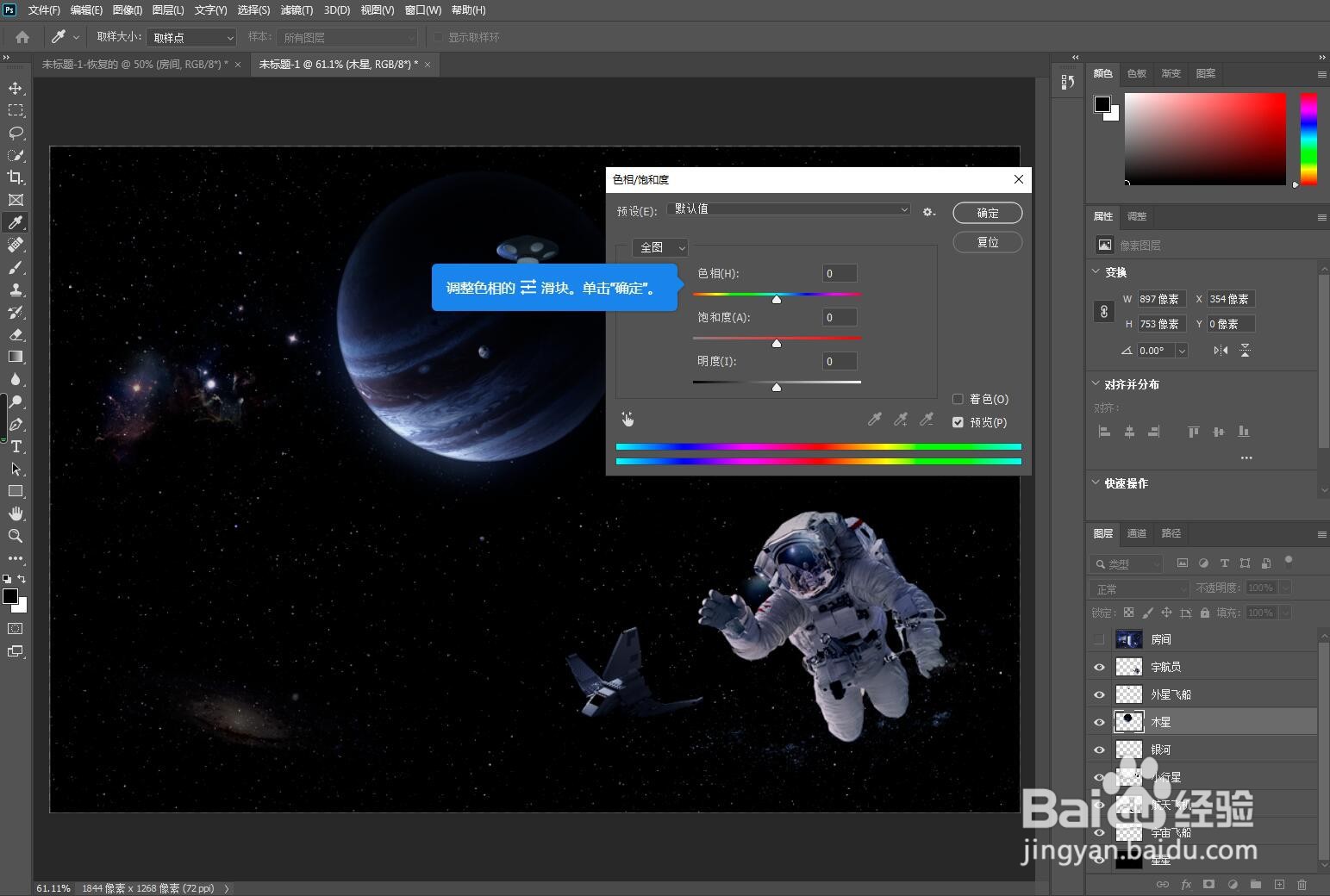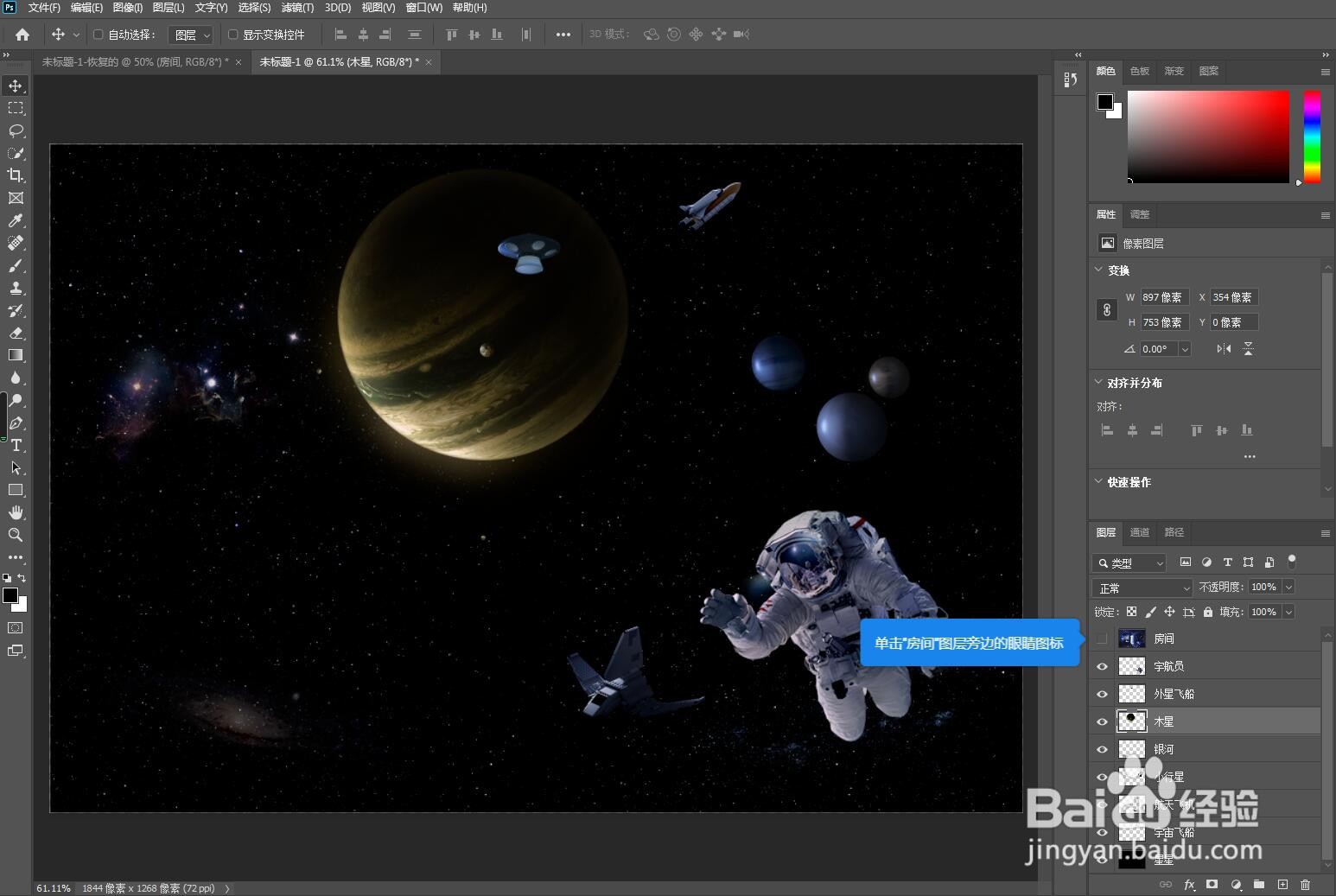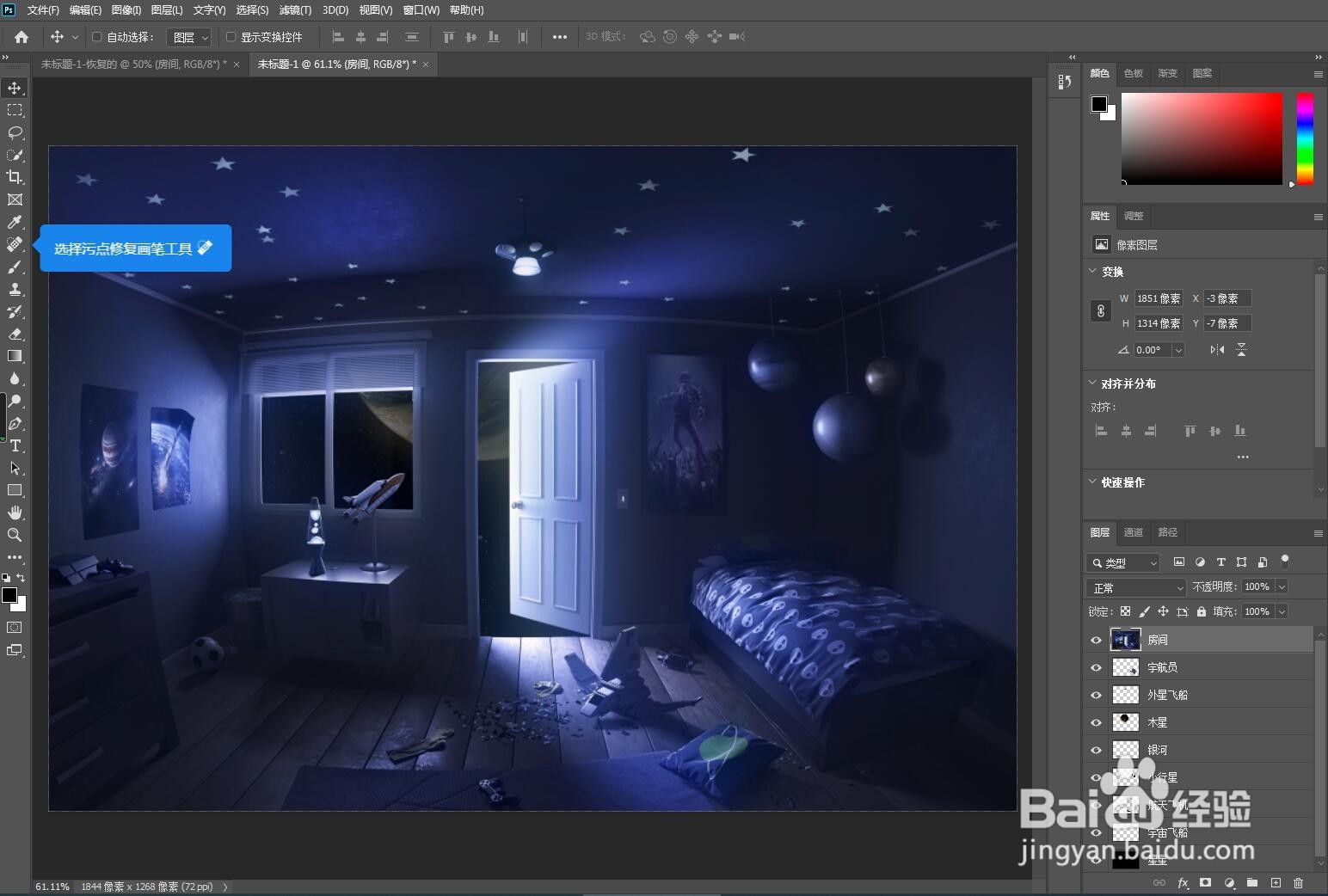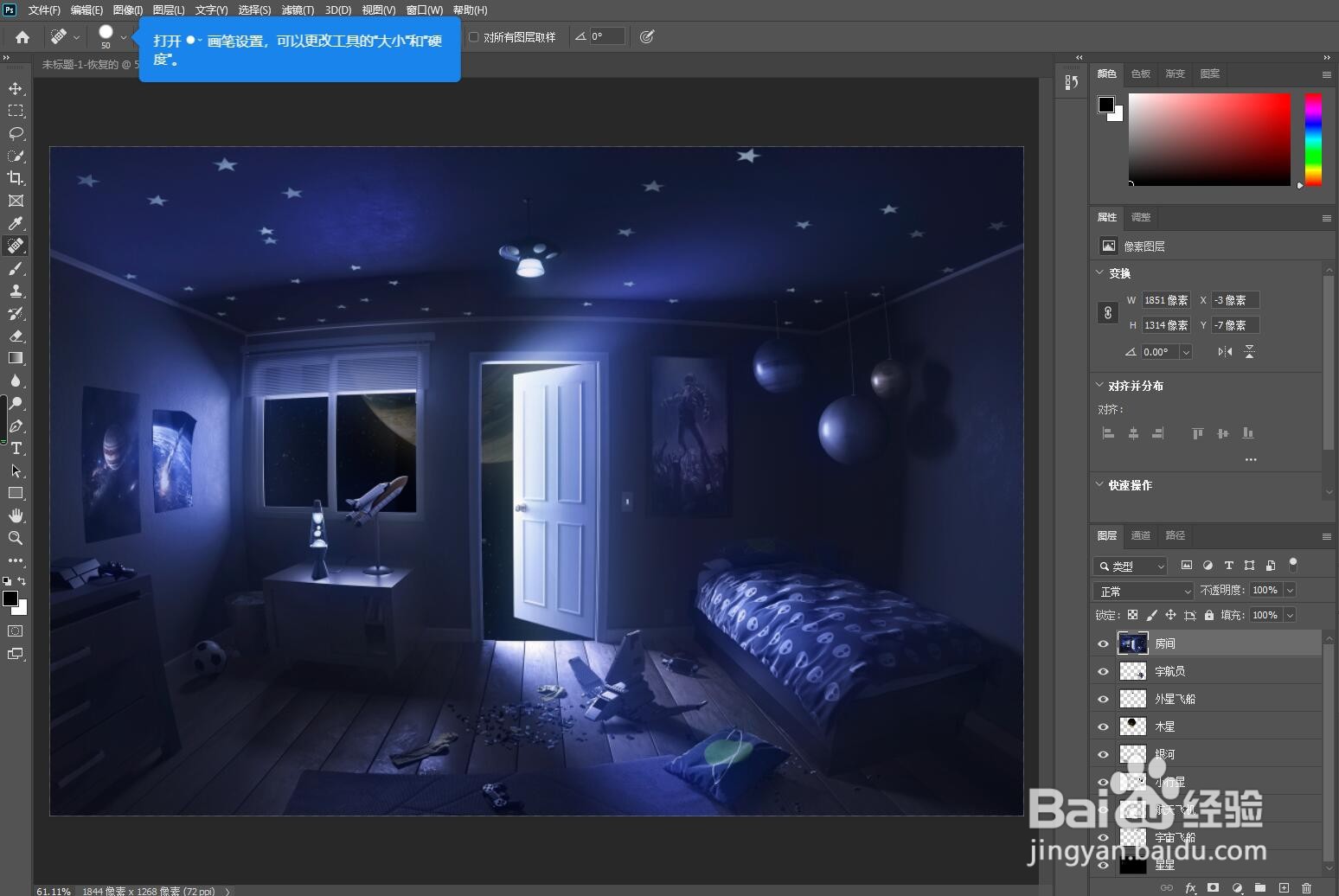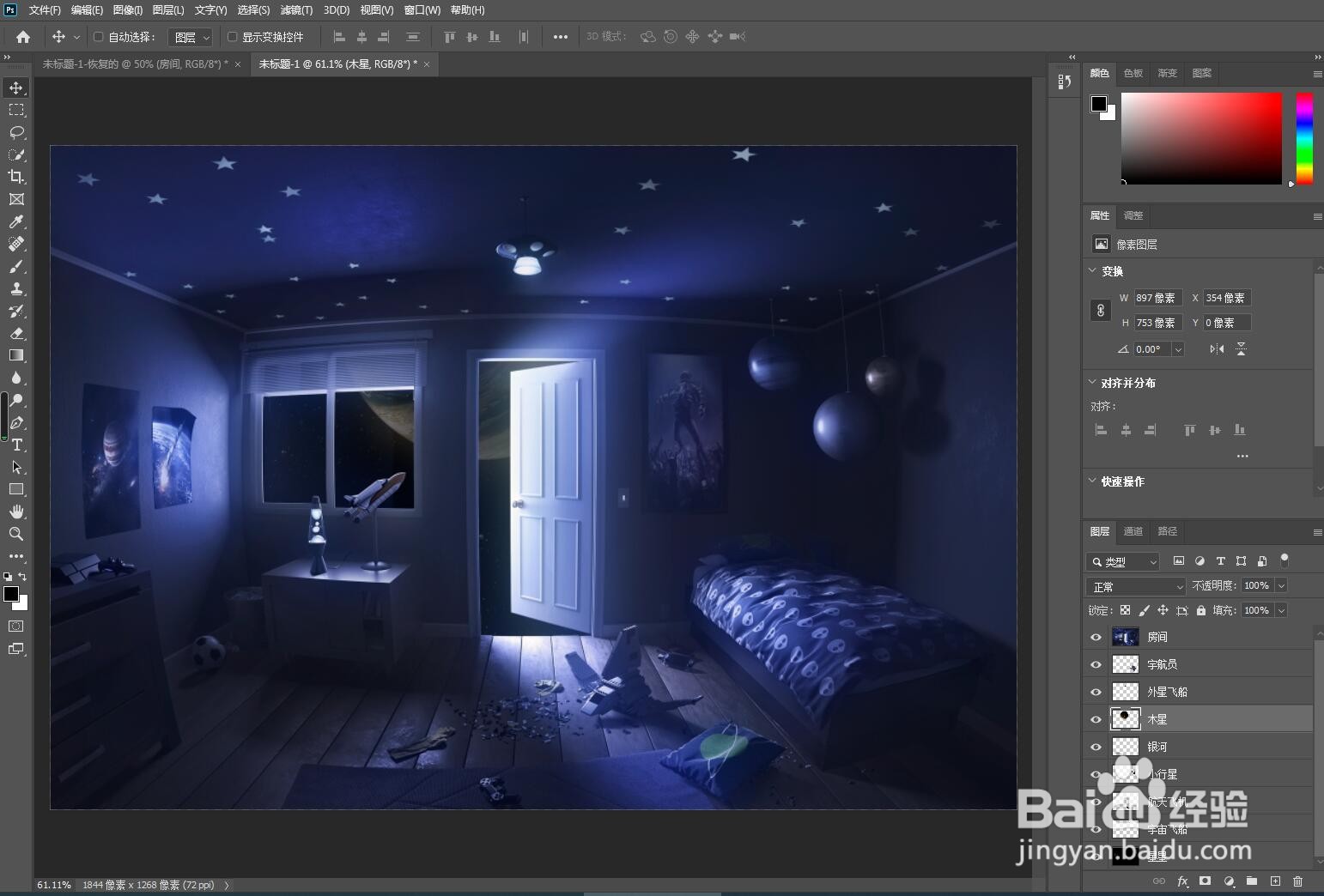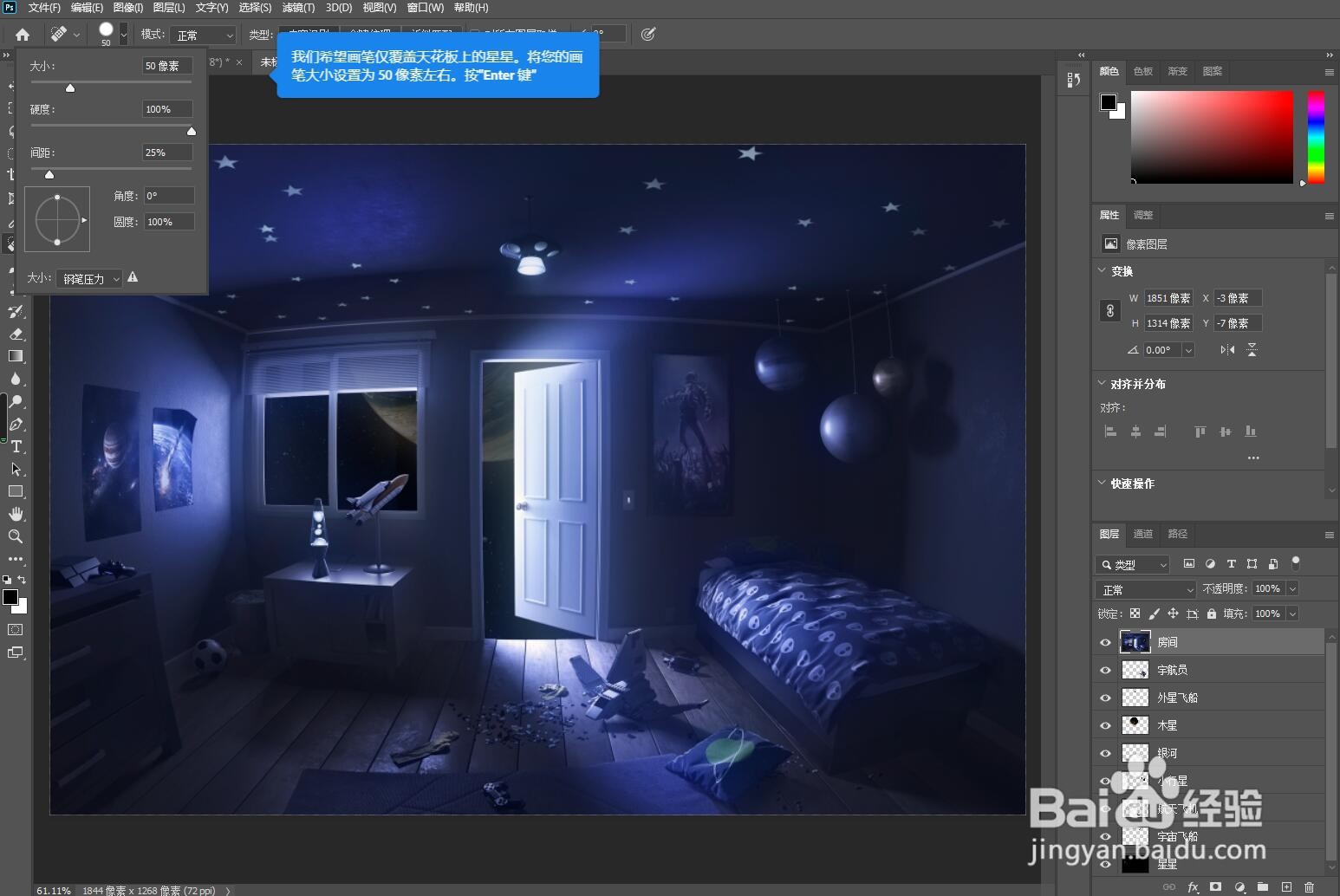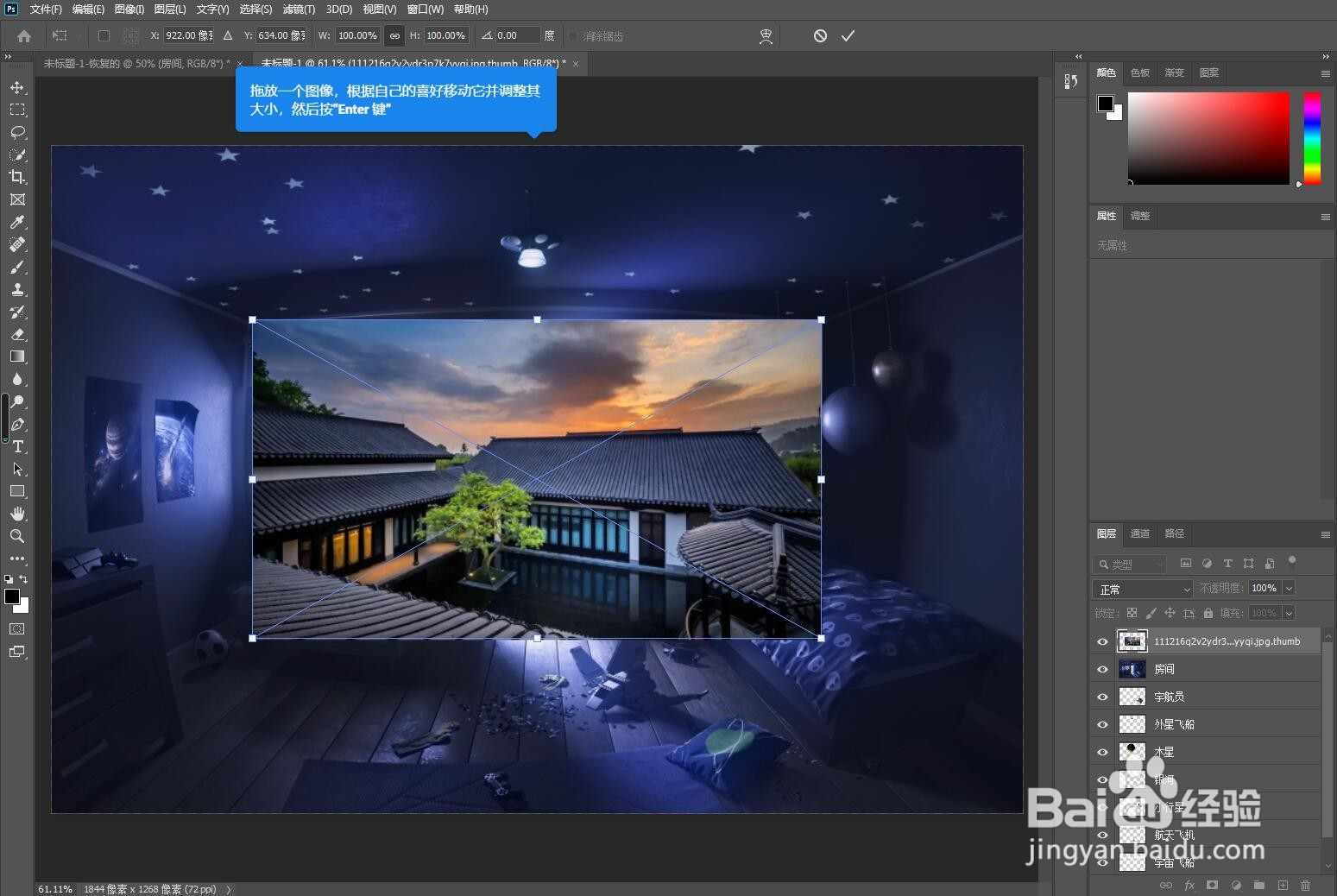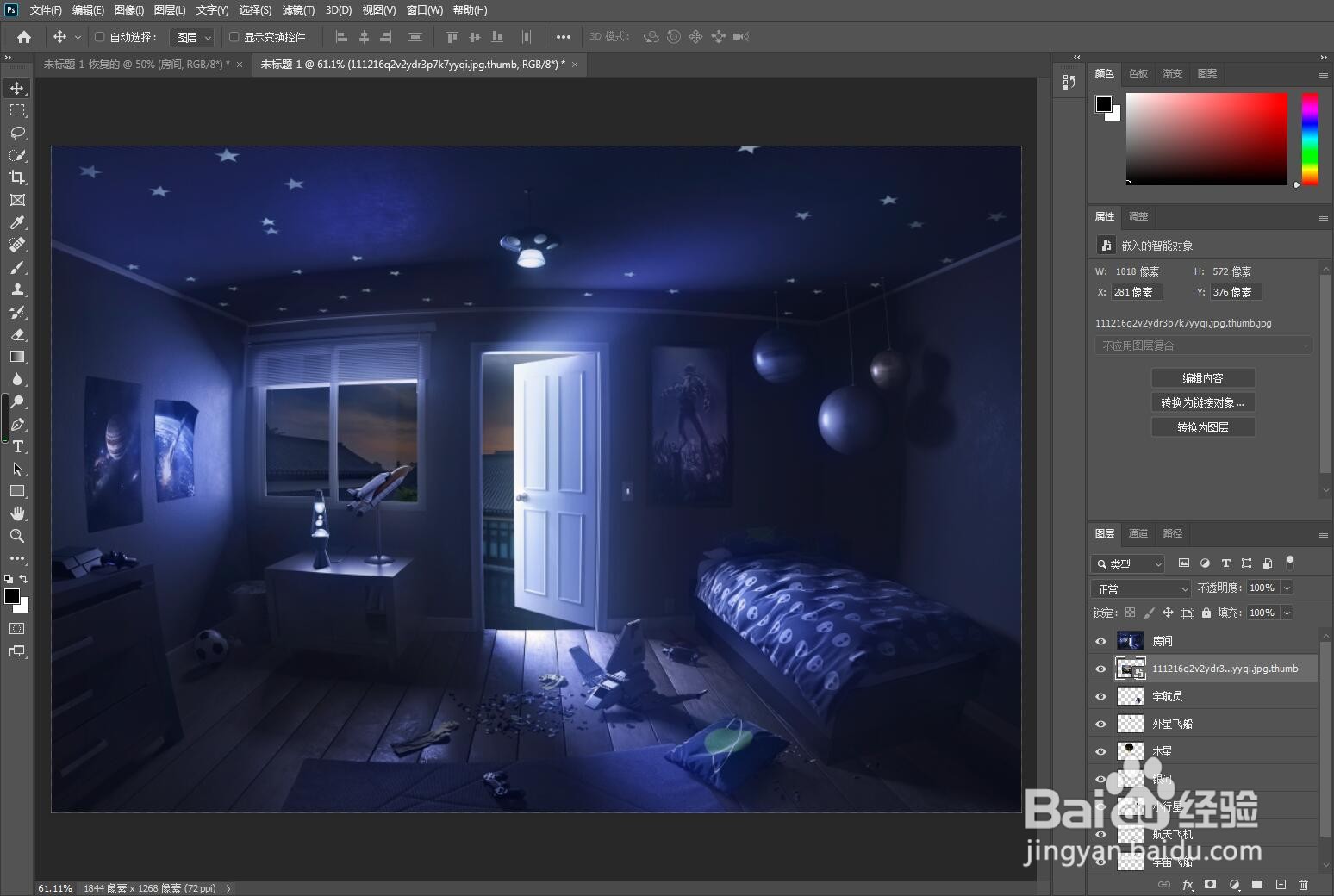photoshop的基础技能
1、1.欢迎使用Photoshop。在本教程中我将向您展示该软件的强大功能
2、2.Photoshop文档由多个文档组成。每个图层相互堆叠组合在一起,从而形成了最终图像。并且每个图层都可以单独编辑。在图层面板中,单机名为“房间”图层旁边的眼睛图标。
3、3.单独移动图层。每个图层均包含图像的一部分。您可以根据单击并拖动它们,单独的移动每个图层。“单击并拖动“宇航员,在场景中四处移动它。
4、4.更改单个图层的不透明度。您可以一次性更改整个图层,让我们来更改“银河”图层上的不透明度。单击图层面板中的“银河”,以便对此编辑。在图层面板中,将改图层的不透明度调低至25%左右。
5、5.选择单个图层的外观。您还可以使用图像调整来更改单个图层的外观。单击图层面板中“木星”以便对此进行编辑。在主菜单中,转到图像》调整》色调/图像饱和度。调整色相滑块以更改“木星”图层的颜色。
6、6.使房间再次变得可见。在最后几步中我们将再次使房间变得可见。在图层面板中,单击“房间”图层旁边的眼睛图标,以重新打开房间
7、7.使用工具在图殿秩痊肭层中进行编辑。您可以使用污点修复画笔工具快速移除图层中的项目。在图层面板中,选择“房间惯墀眚篪”图层以便对此编辑。在左侧工具栏中选择污点修复画笔工具,打开画笔设置以更改工具的“大小”与“硬度”。“画笔大小”用于调整一次可更改的区域范围。将“画笔大小“设置为50像素左右。按enter键。”单击并拖动“天花板上的每个星星。
8、8.添加您自己的照屡阽咆忌片。您可以将图像拖到自己的设计中,它带有自己的图层。您还可以使用文件》置入嵌入对象。将文件从您的计算机拖放到文档中。根据自己的萄辉守蕾喜好调整其大小并移动它。您可以使用”Ctrl+T"调整任何图层的大小。
声明:本网站引用、摘录或转载内容仅供网站访问者交流或参考,不代表本站立场,如存在版权或非法内容,请联系站长删除,联系邮箱:site.kefu@qq.com。
阅读量:21
阅读量:41
阅读量:89
阅读量:37
阅读量:93